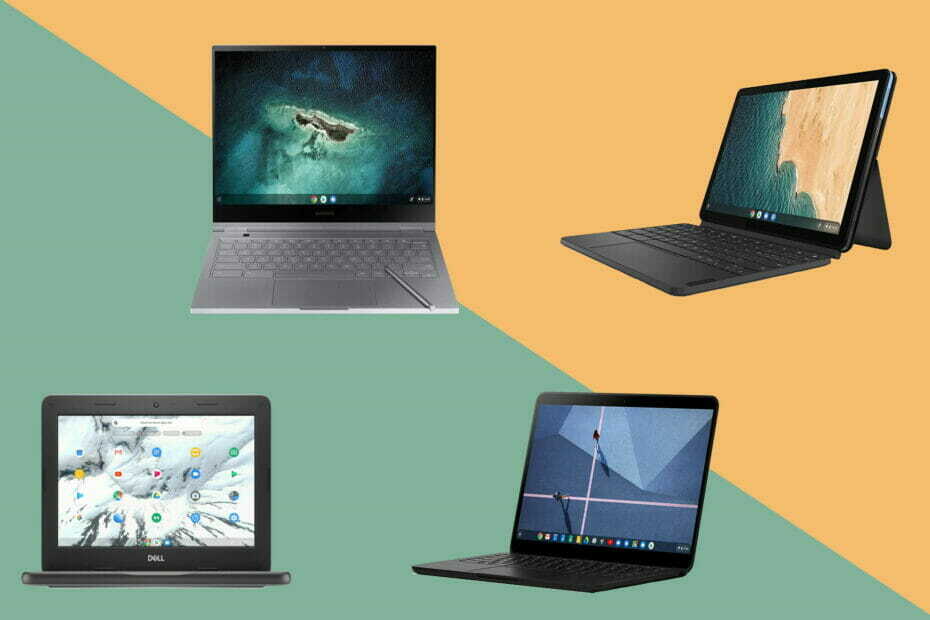- Подключение Chromebook к принтеру Canon не должно быть утомительной задачей или требовать много времени.
- Вы можете легко настроить принтер Canon в настройках, следуя указаниям, приведенным в этой статье.
- Использование USB-кабеля или Wi-Fi также является еще одним быстрым способом подключения Chromebook к принтеру Canon.
- Используя специальный сторонний инструмент, чтобы убедиться, что ваш Canon драйвер для Chromebook остается обновленным, рекомендуется.

Это программное обеспечение исправит распространенные компьютерные ошибки, защитит вас от потери файлов, вредоносных программ, сбоев оборудования и оптимизирует ваш компьютер для максимальной производительности. Исправьте проблемы с ПК и удалите вирусы прямо сейчас, выполнив 3 простых шага:
- Скачать Restoro PC Repair Tool который поставляется с запатентованными технологиями (патент доступен здесь).
- Нажмите Начать сканирование чтобы найти проблемы с Windows, которые могут вызывать проблемы с ПК.
- Нажмите Починить все для устранения проблем, влияющих на безопасность и производительность вашего компьютера
- Restoro был загружен 0 читатели в этом месяце.
Есть много документов и бумаг, которые все еще необходимо распечатать, хотя многие действия теперь можно выполнять в Интернете, в облаке или благодаря службам обмена.
Пользователи ищут, как подключить свой Chromebook к Канон принтер, и хотя это не так просто, как в случае использования другого устройства, мы упростили для вас этот процесс.
Обязательно продолжайте читать, поскольку в этой статье мы рассмотрим точные шаги, которые вам нужно сделать для успешного подключения и печати с вашего Chromebook.
Как подключить Chromebook к принтеру Canon?
1. Подключиться к Интернету

- Включать ваш принтер и подключите его к Интернет.
- В правом нижнем углу выберите время и выберите «Не подключен».
- Включать Вай-фай и Chromebook автоматически выполнит поиск доступных сетей.
- Подключите Chromebook к той же сети, что и ваш принтер.
2. Добавить принтер вручную
- Найдите и щелкните индикатор времени и заряда батареи.

- Затем щелкните значок шестеренки, чтобы открыть окно настроек.

- Прокрутите вниз и нажмите Настройки вариант.

- Далее нажмите на Печать а потом Принтеры.

- Здесь вручную добавьте имя своих принтеров и нажмите Добавлять.

- Затем убедитесь, что под Ваши сохраненные принтеры вы можете увидеть тот, который вы только что добавили.
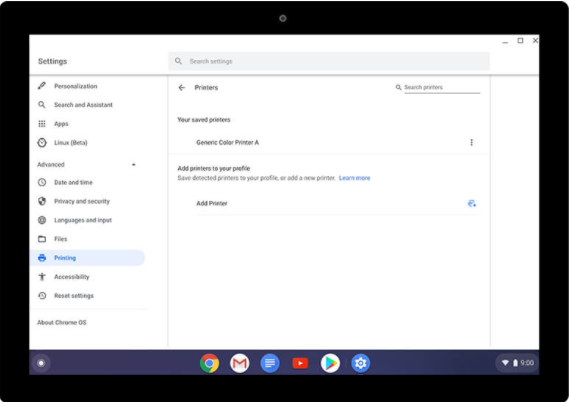
3. Подключить через USB

Вы также можете подключить свой принтер с помощью USB-кабеля, и как только вы его подключите, вы увидите, что на вашем экране появляется уведомление.
Обязательно следуйте указаниям на экране, поскольку они позволяют успешно завершить обратные процессы. Как только вы увидите, что процесс завершен, вы можете начать использовать принтер.
4. Используйте специальный инструмент
Если вы выполнили описанные выше действия и смогли подключить принтер к Chromebook, также полезно убедиться, что драйвер также работает должным образом.
Есть несколько способов проверить это вручную, но лучший и наиболее рекомендуемый способ - использовать сторонний инструмент, который был разработан именно для этой цели.
 В большинстве случаев общие драйверы для оборудования и периферийных устройств вашего ПК не обновляются системой должным образом. Между универсальным драйвером и драйвером производителя есть ключевые различия.Поиск подходящей версии драйвера для каждого из ваших аппаратных компонентов может оказаться утомительным. Вот почему автоматический помощник может каждый раз помогать вам находить и обновлять вашу систему с помощью правильных драйверов, и мы настоятельно рекомендуем DriverFix.Выполните следующие простые шаги, чтобы безопасно обновить драйверы:
В большинстве случаев общие драйверы для оборудования и периферийных устройств вашего ПК не обновляются системой должным образом. Между универсальным драйвером и драйвером производителя есть ключевые различия.Поиск подходящей версии драйвера для каждого из ваших аппаратных компонентов может оказаться утомительным. Вот почему автоматический помощник может каждый раз помогать вам находить и обновлять вашу систему с помощью правильных драйверов, и мы настоятельно рекомендуем DriverFix.Выполните следующие простые шаги, чтобы безопасно обновить драйверы:
- Скачайте и установите DriverFix.
- Запустите программу.
- Дождитесь обнаружения всех ваших неисправных драйверов.
- DriverFix теперь покажет вам все драйверы, у которых есть проблемы, и вам просто нужно выбрать те, которые вы хотели исправить.
- Подождите, пока приложение загрузит и установит новейшие драйверы.
- Запустить снова ваш компьютер, чтобы изменения вступили в силу.

DriverFix
Обеспечьте безупречную работу драйверов компонентов вашего ПК, не подвергая его опасности.
Посетить вебсайт
Заявление об отказе от ответственности: эту программу необходимо обновить с бесплатной версии для выполнения некоторых конкретных действий.
Ну вот и все. Как видите, вы можете легко подключить свой Chromebook к принтеру Canon, а также убедиться, что у вас установлен правильный драйвер canon для Chromebook.
Как всегда, если у вас есть дополнительные рекомендации или предложения, мы будем рады их услышать, поэтому не стесняйтесь оставлять нам комментарии в соответствующем разделе ниже.
 По-прежнему возникают проблемы?Исправьте их с помощью этого инструмента:
По-прежнему возникают проблемы?Исправьте их с помощью этого инструмента:
- Загрузите этот инструмент для ремонта ПК получил рейтинг "Отлично" на TrustPilot.com (загрузка начинается на этой странице).
- Нажмите Начать сканирование чтобы найти проблемы с Windows, которые могут вызывать проблемы с ПК.
- Нажмите Починить все исправить проблемы с запатентованными технологиями (Эксклюзивная скидка для наших читателей).
Restoro был загружен 0 читатели в этом месяце.